Come correggere l'errore "Impossibile rilevare automaticamente le impostazioni del proxy di rete"?
Pubblicato: 2019-05-20Ogni sistema operativo presenta qualche problema, lo stesso è il caso di Windows 10. A volte mentre si lavora online o si naviga in Internet viene visualizzata un'icona esclamativa gialla sull'icona di rete in Windows 10. Per risolvere il quale si utilizza lo strumento di risoluzione dei problemi di Windows, viene visualizzato un messaggio:
Windows potrebbe rilevare le impostazioni proxy di questa rete
Cosa significa questo messaggio e come risolverlo? Esaminiamo le impostazioni del proxy di Windows e i passaggi per riparare Windows potrebbero rilevare il messaggio di errore delle impostazioni del proxy di questa rete.
I passaggi per risolvere Windows potrebbero rilevare le impostazioni proxy di questa rete
Prima di approfondire la risoluzione dei problemi avanzati, eseguiamo la cosa più semplice, ovvero riavviare il dispositivo. Poiché questo problema si verifica in genere a causa di impostazioni errate, il riavvio di Windows 10 e del router potrebbe aiutare a risolvere qualsiasi problema relativo alla rete.
Tuttavia, dopo aver riavviato la macchina Windows 10 se il problema persiste, passeremo a passaggi più complessi.
Leggi anche: Come risolvere l'errore "Il driver del display ha smesso di rispondere e si è ripristinato" su Windows 10
Passaggio 1: controlla l'impostazione del proxy in Windows 10
Poiché il messaggio di errore recita "Windows potrebbe rilevare le impostazioni proxy di questa rete", dovremo accedere alle impostazioni proxy in Windows 10. Per farlo, segui i passaggi seguenti:
1. Apri le Impostazioni di Windows premendo il pulsante Start > icona a forma di ingranaggio. Oppure usa i tasti Windows + Q del tutto. Fare clic sull'icona a forma di ingranaggio per aprire le impostazioni di Windows.
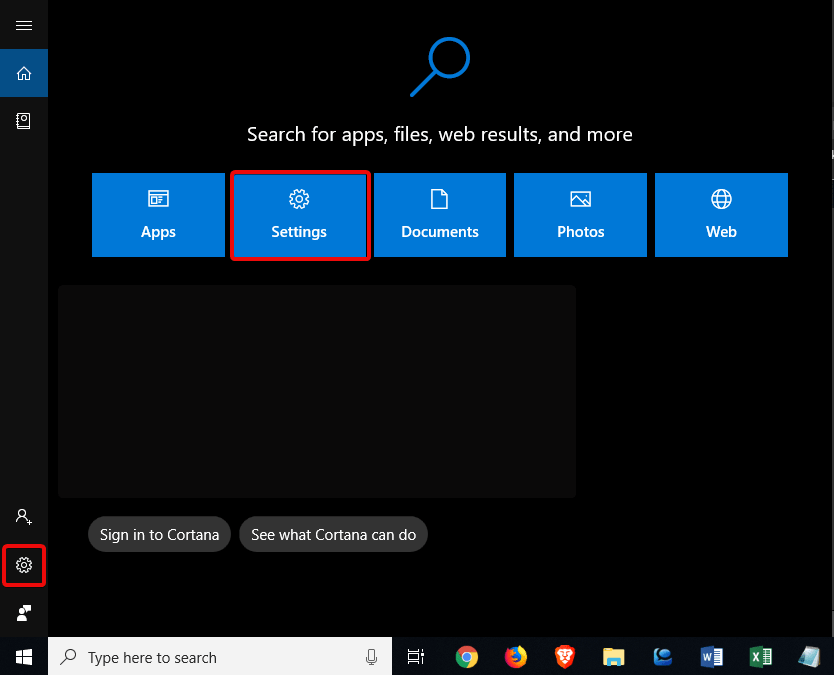
2. Quindi, digita Rete nelle impostazioni della casella di ricerca: rete. E seleziona Stato rete. Oppure seleziona l'opzione Rete e Internet dalla finestra Impostazioni.
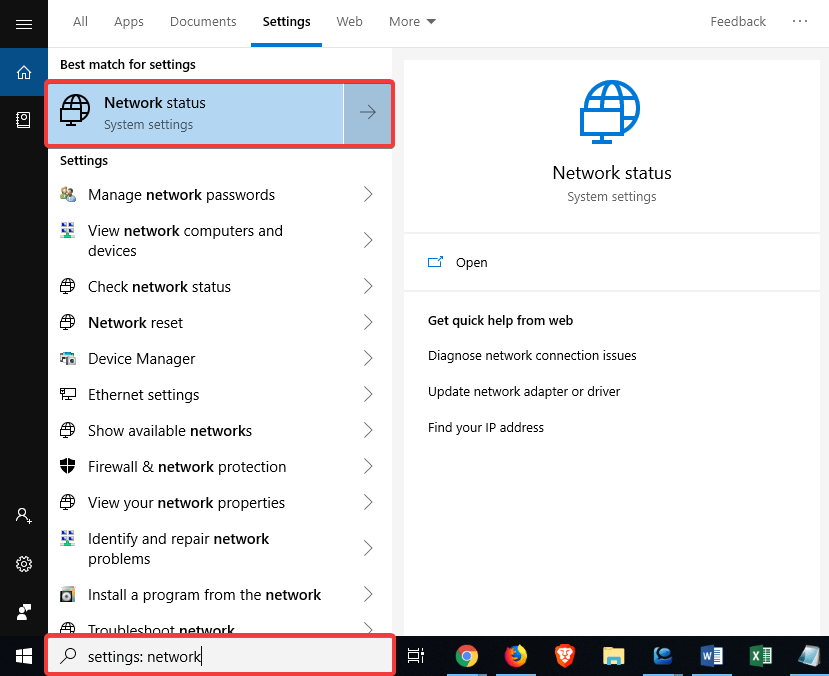
3. Ora fai clic sull'opzione della scheda Proxy presente nel riquadro di sinistra.

4. Qui puoi vedere l'elenco dei server proxy correlati.
5. Nel caso in cui non utilizzi il proxy, assicurati che la funzione Usa un server proxy sia disabilitata e lascia l'opzione Rileva automaticamente impostazioni abilitata se non è abilitata, sposta il dispositivo di scorrimento verso destra per abilitarla.

Ora prova a riconnetterti connettendoti alla rete. Se il problema persiste, prova a disabilitare Rileva automaticamente le impostazioni e quindi prova.
Nota: se si verifica Windows Impossibile rilevare automaticamente l'errore delle impostazioni del proxy di rete mentre si lavora in ufficio o in un istituto di istruzione, provare a contattare l'amministratore di sistema per ottenere i dettagli del proxy corretto.
Che cos'è il server proxy?
Chiedendosi, perché stiamo spiegando il server proxy, quando si sta tentando di correggere Windows Impossibile rilevare automaticamente l'errore delle impostazioni del proxy di rete.
Fondamentalmente, lo stiamo spiegando poiché il problema è correlato al server proxy.
Un server proxy funge da ponte tra Internet e il computer. Invece di connettersi direttamente al server proxy Internet viene utilizzato il server che si connette raccogliendo informazioni da Internet per te.
Passaggio 2: eseguire lo strumento di risoluzione dei problemi della scheda di rete
Quando si riscontra un errore di connessione di rete, per eseguire la risoluzione dei problemi relativi alle connessioni Internet, fare clic con il pulsante destro del mouse sull'icona della connessione di rete > Risoluzione dei problemi.
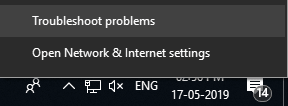
Non è quello a cui ci riferiamo qui. La risoluzione dei problemi della scheda di rete è diversa dalla risoluzione dei problemi di connessione Internet che mostra l'errore "Impossibile rilevare le impostazioni proxy di Windows".
Per aprire lo strumento di risoluzione dei problemi della scheda di rete, procedi nel seguente modo:
1. Apri le Impostazioni di Windows premendo il pulsante Start > icona a forma di ingranaggio. Oppure usa i tasti Windows + Q del tutto. Fare clic sull'icona a forma di ingranaggio per aprire le impostazioni di Windows.
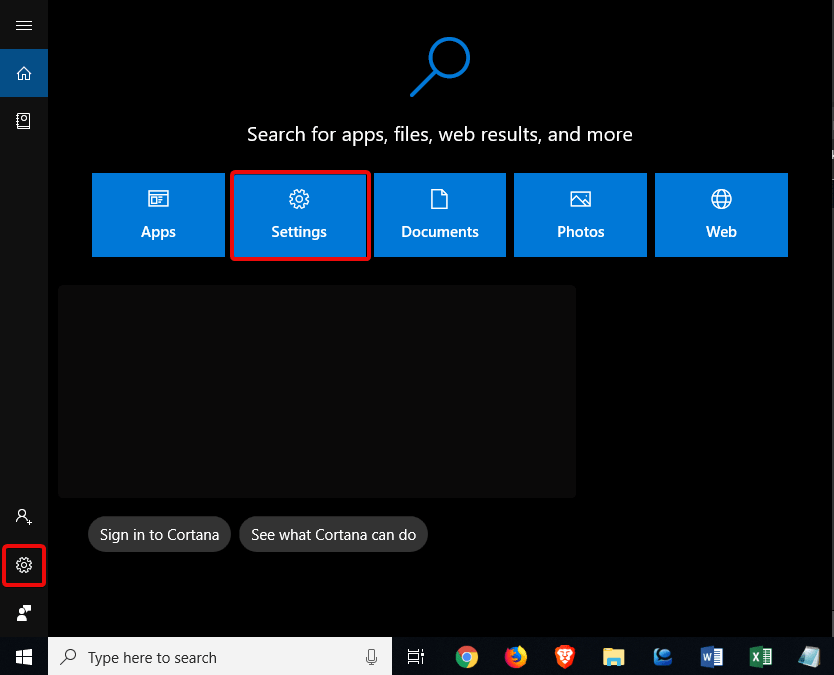
2. Ora, fai clic su Aggiornamento e sicurezza.
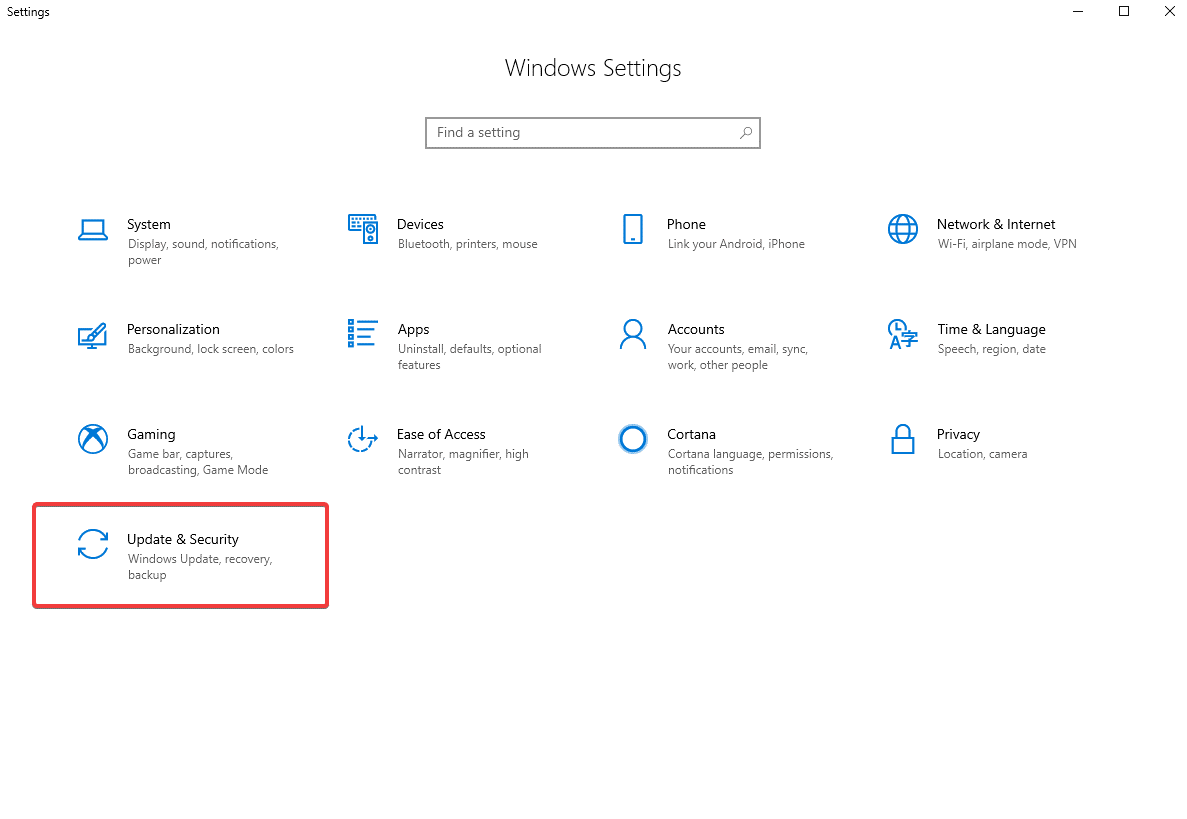 3. Dal riquadro di sinistra, selezionare Risoluzione dei problemi.
3. Dal riquadro di sinistra, selezionare Risoluzione dei problemi.
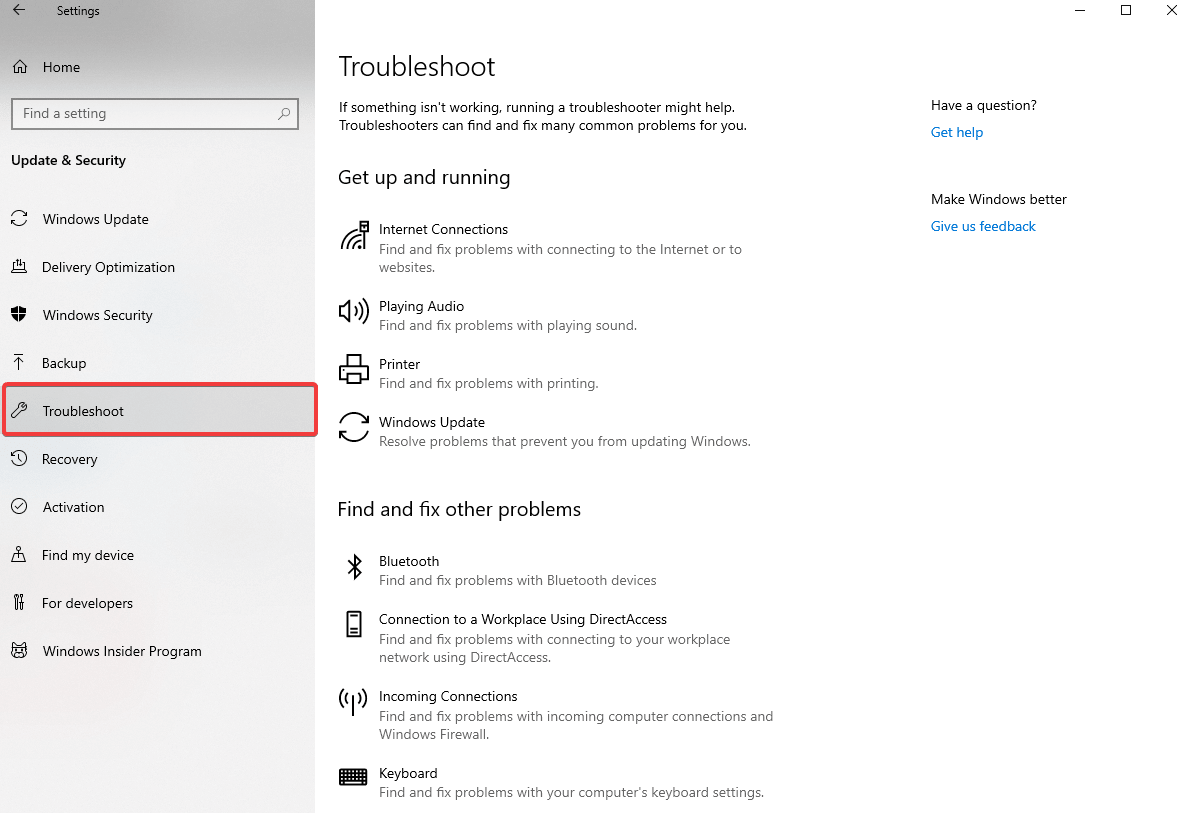
4. Quindi, cerca l'opzione Scheda di rete > Esegui lo strumento di risoluzione dei problemi. Lo troverai in Trova e risolvi altri problemi.

Segui le istruzioni sullo schermo per rilevare e risolvere il problema. Per correggere Windows non è stato in grado di rilevare le impostazioni del proxy, vale la pena provare questa opzione.
Passaggio 3: ottieni automaticamente indirizzo IP e DNS
Windows 10 non offre molte opzioni per la risoluzione degli errori del server proxy. Pertanto, i passaggi che discuteremo da questo punto in poi potrebbero sembrare simili alla correzione dell'errore di Windows "Nessun accesso a Internet".
Tecnicamente questi passaggi non sono direttamente correlati alle impostazioni proxy, ma un indirizzo IP o impostazioni DND non configurate correttamente possono impedire a Windows di rilevare il messaggio di errore delle impostazioni proxy.

Per controllare l'indirizzo IP e l'impostazione DNS su Windows 10, segui i passaggi indicati di seguito:
1. Vai su Impostazioni di Windows > Rete e Internet > Stato.
2. Qui fare doppio clic su Modifica opzioni adattatore, per visualizzare l'elenco di tutte le connessioni di rete.

3. Ora seleziona e fai clic con il pulsante destro del mouse su quello che stai utilizzando.
4. Dal menu contestuale fare clic su Proprietà > fare doppio clic su Protocollo Internet versione 4. Qui assicurarsi che le opzioni Ottieni automaticamente un indirizzo IP e Ottieni indirizzo server DNS automaticamente siano selezionate . 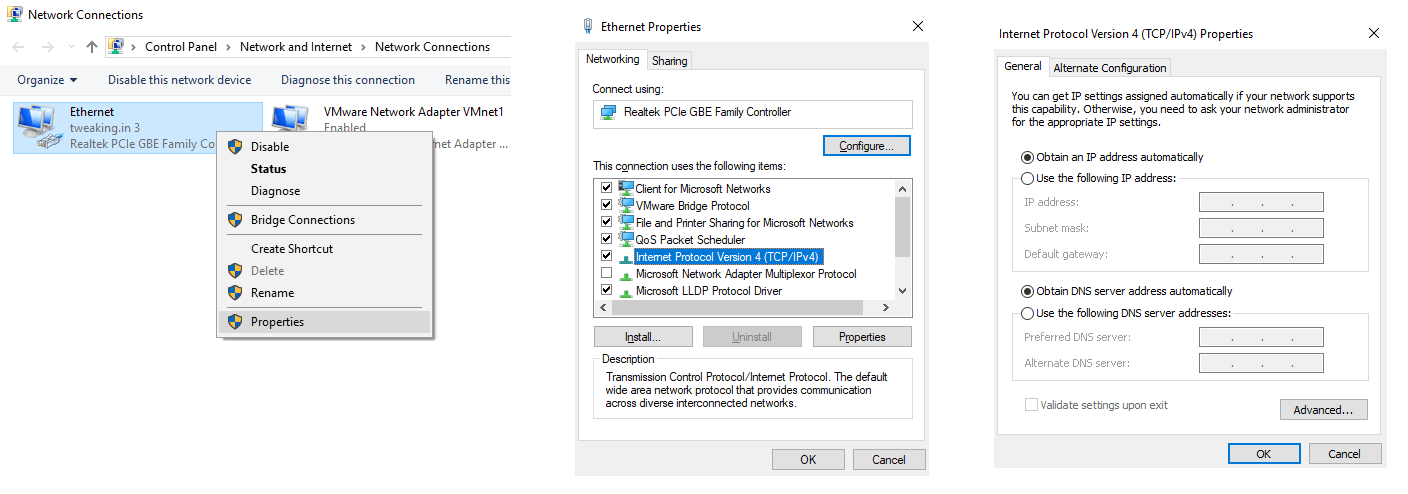
Seguiamo questo passaggio, in modo che nessuna impostazione configurata in modo errato possa impedirci di connetterci e riscontriamo che Windows non è in grado di rilevare automaticamente il messaggio di errore delle impostazioni proxy di questa rete.
Passaggio 4: aggiorna o ripristina il driver
Un driver obsoleto può portare a vari problemi, Windows non è in grado di rilevare automaticamente le impostazioni proxy di questa rete è uno di questi. Per risolvere questo problema, dovremo verificare se abbiamo aggiornato di recente il driver di rete o se stiamo utilizzando un driver di rete obsoleto.
Questo può essere fatto sia manualmente che automaticamente. Se stai cercando un metodo che ti faccia risparmiare tempo, il metodo automatico fa per te. Per questo puoi Advanced Driver Updater.
Uno strumento che aggiorna i driver obsoleti, verifica la presenza di aggiornamenti dei driver incompatibili e consente di ripristinare il driver su quello più compatibile.
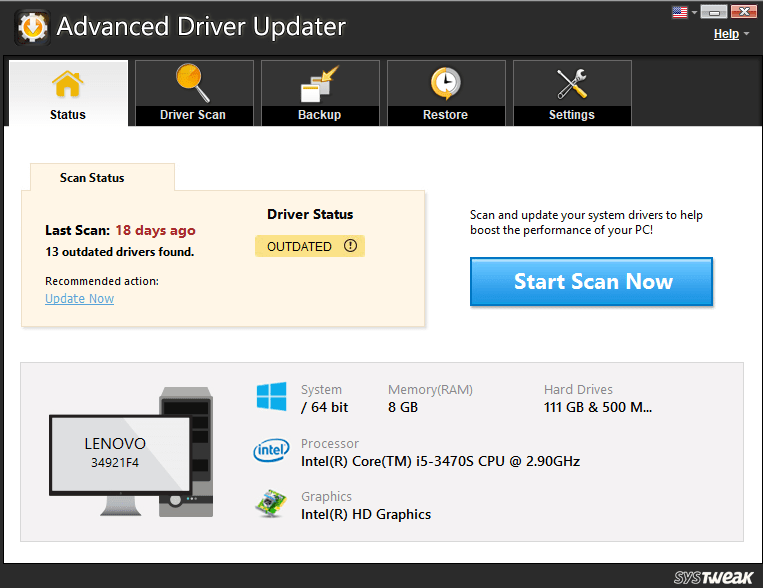
Caratteristiche :
- Aggiorna driver obsoleti
- Escludi driver incompatibili
- Backup e ripristino del backup completo o selettivo del driver
- Scansione programmata del driver
- Compatibile con Windows 10, 8.1,8,7 e Windows XP
Scarica ora
Tuttavia, se vuoi provare il metodo manuale, segui i passaggi seguenti:
1. Aprire la finestra di esecuzione premendo il tasto Windows + R del tutto.
2. Qui digita devmgmt.msc e premi invio
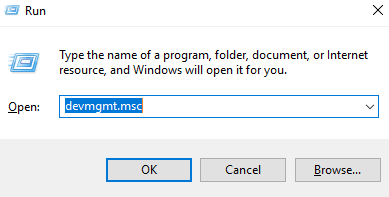
3. Si aprirà la finestra Gestione dispositivi. Qui espandi Schede di rete.
4. Cerca la connessione che usi e fai clic con il pulsante destro del mouse su di essa.
5. Dal menu contestuale, fare clic su Proprietà > scheda Driver.
6. Qui fare clic su Roll Back Driver per disinstallare l'ultimo aggiornamento.
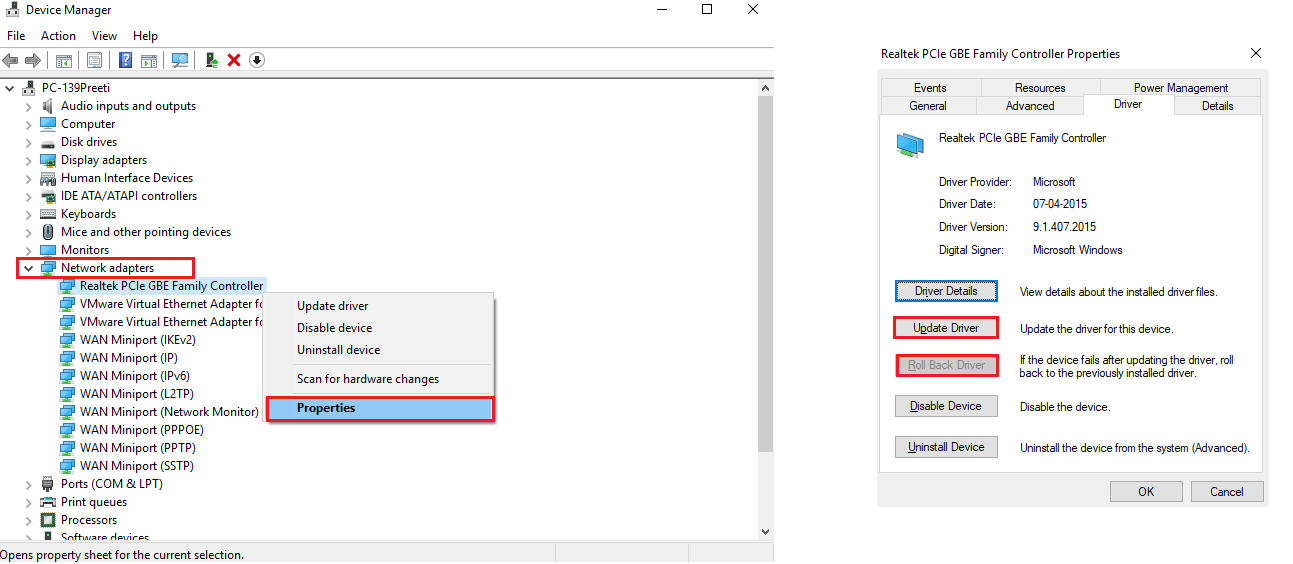
Tuttavia, se il driver che stai utilizzando è troppo vecchio, fai clic su Aggiorna driver per verificare la presenza di nuovi aggiornamenti su Internet. Se il servizio di aggiornamento di Windows non è in esecuzione, potresti non visualizzare alcun risultato. Pertanto, per evitare tutti questi problemi, puoi provare a utilizzare lo strumento Advanced Driver Updater per aggiornare il driver obsoleto e risolvere che Windows non è stato in grado di rilevare le impostazioni del proxy.
Scarica ora Advanced Drive Updater
Passaggio 5: ripristinare la configurazione di rete utilizzando il prompt dei comandi
Se, dopo aver eseguito tutti i passaggi precedenti, stai ancora affrontando Windows non è in grado di rilevare automaticamente il messaggio di errore delle impostazioni del proxy di questa rete, prova a eseguire i seguenti comandi utilizzando il prompt dei comandi.
Ricorda che devi eseguire il prompt dei comandi come amministratore o puoi scegliere PowerShell dal menu rapido di Windows, che vedi quando fai clic con il pulsante destro del mouse sul pulsante Start.
Una volta che PowerShell o il prompt dei comandi sono aperti, prova a eseguire il seguente comando per correggere Windows non è stato in grado di rilevare il messaggio di errore delle impostazioni del proxy.
Netsh winsock reset
Ripristino dell'ip int di Netsh
ipconfig/rilascio
ipconfig/rinnovo
ipconfig /flushdns
Ci auguriamo che ormai tu sia in grado di correggere Windows non potrebbe rilevare automaticamente il messaggio di errore di impostazione del proxy di questa rete. Tuttavia, in caso contrario, prova a controllare il firewall, la VPN e il software antivirus.
Ti consigliamo di farlo perché molte volte un firewall, una VPN o una suite di sicurezza interferisce con la tua connessione di rete. Un aggiornamento che la tua suite di sicurezza ha appena ricevuto o una nuova app che hai installato potrebbe creare questo problema. Pertanto, prova a disabilitare la suite di sicurezza, il firewall, la VPN e verifica se Windows non è stato in grado di rilevare l'errore delle impostazioni del proxy è stato corretto. Se non funziona, prova a disinstallare l'ultima app installata.
Oltre a ciò, scansiona il tuo sistema alla ricerca di malware, perché malware in grado di alterare le impostazioni del proxy per impedirti di collegarti online. Per questo puoi provare a eseguire Advanced System Protector. Un'applicazione di sicurezza affidabile che rileva il malware e aiuta a sbarazzarsene.
Tutto ciò dovrebbe aiutarti a correggere Windows non poteva rilevare automaticamente il messaggio di errore delle impostazioni proxy di questa rete . Tuttavia, in caso contrario, dovrai ripristinare le impostazioni di rete, perché hai già dedicato abbastanza tempo alla risoluzione dei problemi.
Per ripristinare le impostazioni di configurazione, vai su Impostazioni> Rete e Internet> Stato> Ripristino rete.
Segui questo passaggio solo quando sei sicuro, perché questo rimuoverà tutte le impostazioni di rete dal tuo computer. Se hai deciso di procedere, fai clic su Ripristina ora. Le impostazioni di rete non verranno ripristinate e il computer verrà riavviato.
Ora puoi risolvere facilmente Windows non è stato in grado di rilevare il messaggio di errore delle impostazioni del proxy ogni volta che lo affronti. Non solo questo puoi anche risolvere il problema per i tuoi amici e familiari. Ci auguriamo che l'articolo ti sia piaciuto. Lascia un commento per farci sapere quale passaggio ha funzionato per te. Condividi l'articolo se lo trovi interessante.
